windows资源管理器停止工作的解决方法
- 分类:教程 回答于: 2015年07月06日 00:00:00
前言:有时候程序开启太多会出现资源管理器已停止工作的提示,资源管理器停止工作之后任务栏没了桌面也没了怎么办呢?重装系统小编为大家来解决资源管理器已停止工作的问题。
当系统中存在不兼容的软件或系统出问题的时候,资源管理器会停止工作,这时候最直观的现象就是最下方的任务栏 没有了,很多朋友没有办法都只能重启或注销,导致正在做的工作没法保存,造成损失。其实资源管理器已停止工作的解决方法很简单,但是也是存在一些新手,会出现不知道什么是资源管理器,资源管理器在哪,资源管理器怎么打开等问题,那么小编就一一为大家来解决吧!
1.因为出现资源管理器已停止工作的时候,任务栏已经无法正常出现,所以我们要通过快捷键来进入任务管理器,按下“Ctrl+Alt+Del”来进入任务管理器
2.在任务管理器里面点击“文件“,然后选择”新建任务(运行)“

3.在文本框里输入”explorer.exe“,然后点击”确定“。然后等了一下,是不是发现任务栏又回来了,那是因为资源管理器重启了。
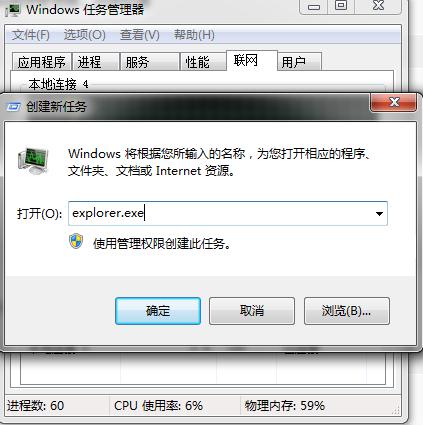
简单的教程就结束了,Win7系统 windows资源管理器已停止工作怎么解决以后就学会了,谢谢观看。
 有用
26
有用
26


 小白系统
小白系统


 1000
1000 1000
1000 1000
1000 1000
1000 1000
1000 1000
1000 1000
1000 1000
1000 1000
1000 1000
1000猜您喜欢
- 游戏本推荐2021/09/24
- 电脑重装系统xp的方法步骤2022/08/27
- 360系统重装大师工具使用方法..2022/07/05
- 系统bug是什么意思网络用语..2022/05/16
- 直径符号怎么打分享2023/05/13
- 为什么电脑无线网络连接上但上不了网..2021/10/31
相关推荐
- excel最常用的八个函数是什么..2022/02/05
- 东芝satellate笔记本无法U盘启动..2016/11/02
- 刻录机什么牌子好2015/06/26
- 小白重装系统视频教程图解..2022/10/24
- 小白重装系统官网推荐的系统重装的方..2022/11/29
- 联想笔记本电源键亮但黑屏进不去怎么..2022/01/29

















